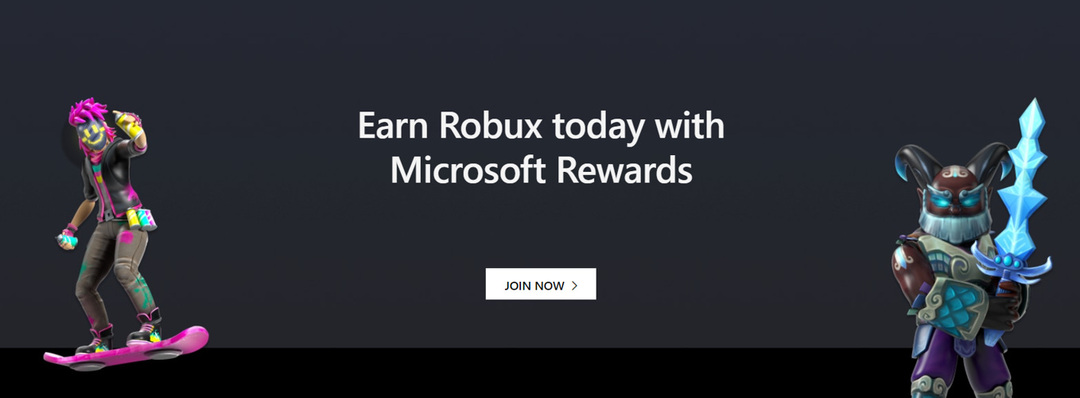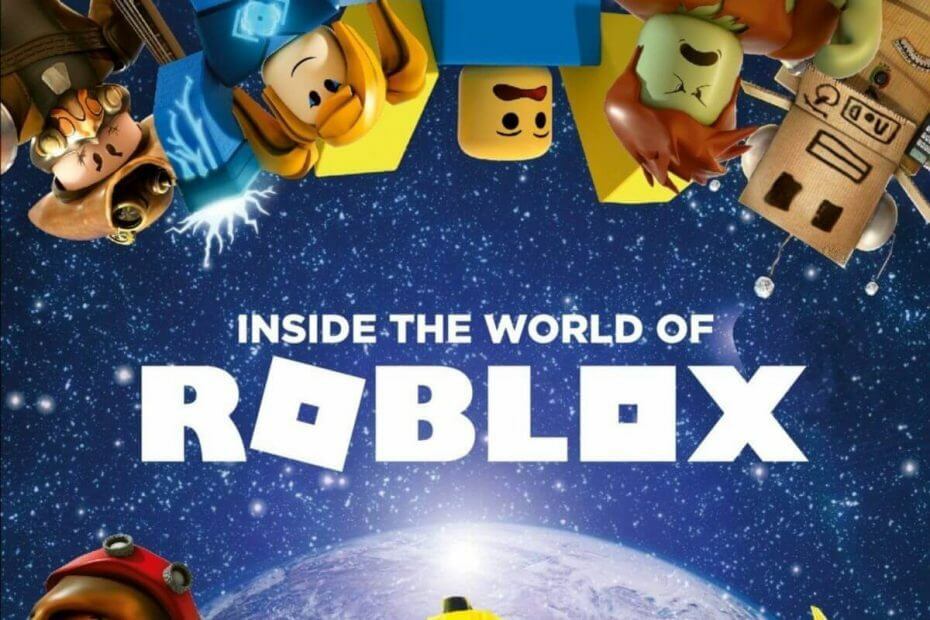การปิดใช้งานโปรแกรมป้องกันไวรัสของคุณควรบังคับให้การกำหนดค่าผ่าน
- หาก Roblox ค้างอยู่ที่การกำหนดค่าในขณะที่คุณพยายามอัปเดต อาจเป็นเพราะปัญหาเกี่ยวกับแอป
- คุณสามารถแก้ไขปัญหานี้ได้อย่างรวดเร็วโดยใช้ VPN ที่เชื่อถือได้
- การถอนการติดตั้งและติดตั้ง Roblox ใหม่เป็นการแก้ไขที่มีประสิทธิภาพอีกวิธีหนึ่งที่ควรลอง

เอ็กซ์ติดตั้งโดยคลิกที่ไฟล์ดาวน์โหลด
- ดาวน์โหลดเครื่องมือซ่อมแซมพีซี Restoro ที่มาพร้อมกับเทคโนโลยีที่จดสิทธิบัตร (มีสิทธิบัตร ที่นี่).
- คลิก เริ่มสแกน เพื่อค้นหาปัญหาของ Windows ที่อาจทำให้เกิดปัญหากับพีซี
- คลิก ซ่อมทั้งหมด เพื่อแก้ไขปัญหาที่ส่งผลกระทบต่อความปลอดภัยและประสิทธิภาพของคอมพิวเตอร์ของคุณ
- ดาวน์โหลด Restoro แล้วโดย 0 ผู้อ่านในเดือนนี้
Roblox เป็นหนึ่งในแพลตฟอร์มที่นักเล่นเกมใช้มากที่สุด อย่างไรก็ตาม สิ่งต่าง ๆ นั้นไม่ได้ราบรื่นเสมอไปสำหรับแพลตฟอร์ม เนื่องจากผู้ใช้บางคนบ่นว่า
Roblox ติดอยู่ บนลูปการกำหนดค่าที่ไม่สิ้นสุดสิ่งนี้ทำให้แอปไร้ประโยชน์เนื่องจากคุณไม่สามารถเข้าไปได้ หากคุณกำลังจัดการกับปัญหานี้ วิธีแก้ปัญหาในคู่มือนี้จะช่วยให้คุณบังคับการกำหนดค่าผ่านได้
เหตุใด Roblox จึงค้างอยู่ที่การกำหนดค่า
รายการด้านล่างคือสาเหตุที่เป็นไปได้บางประการที่ Roblox อาจค้างอยู่ที่การกำหนดค่าบนพีซีของคุณ:
- รบกวนป้องกันไวรัส: บ่อยครั้งที่สิ่งนี้เกิดขึ้นเนื่องจากซอฟต์แวร์ป้องกันไวรัสของคุณบล็อกการกำหนดค่า คุณสามารถผลักดันกระบวนการนี้โดยปิดการใช้งานหรือ ถอนการติดตั้งโปรแกรมป้องกันไวรัส.
- ปัญหาเกี่ยวกับสถานที่: คุณอาจประสบปัญหานี้เนื่องจากปัญหาเกี่ยวกับตำแหน่งปัจจุบันของคุณ สิ่งที่คุณต้องทำที่นี่คือการใช้ VPN ที่เชื่อถือได้.
- แคชแอปเสียหาย: หากแคช Roblox เสียหาย อาจทำให้เกิดปัญหาการกำหนดค่า การล้างแคชของแอปควรทำที่นี่
ฉันจะแก้ไข Roblox ได้อย่างไรหากติดอยู่ในการกำหนดค่า
ด้านล่างนี้เป็นขั้นตอนการแก้ไขปัญหาเบื้องต้นบางส่วนที่คุณควรลองทำก่อนทำการเปลี่ยนแปลงกับพีซีของคุณเพื่อแก้ไขปัญหานี้:
- รีสตาร์ทพีซีของคุณ
- ตรวจสอบการเชื่อมต่ออินเทอร์เน็ตของคุณ
1. ปิดการใช้งาน/ถอนการติดตั้งโปรแกรมป้องกันไวรัส
- กด หน้าต่าง คีย์, พิมพ์ ไวรัสและเลือก การป้องกันไวรัสและภัยคุกคาม.
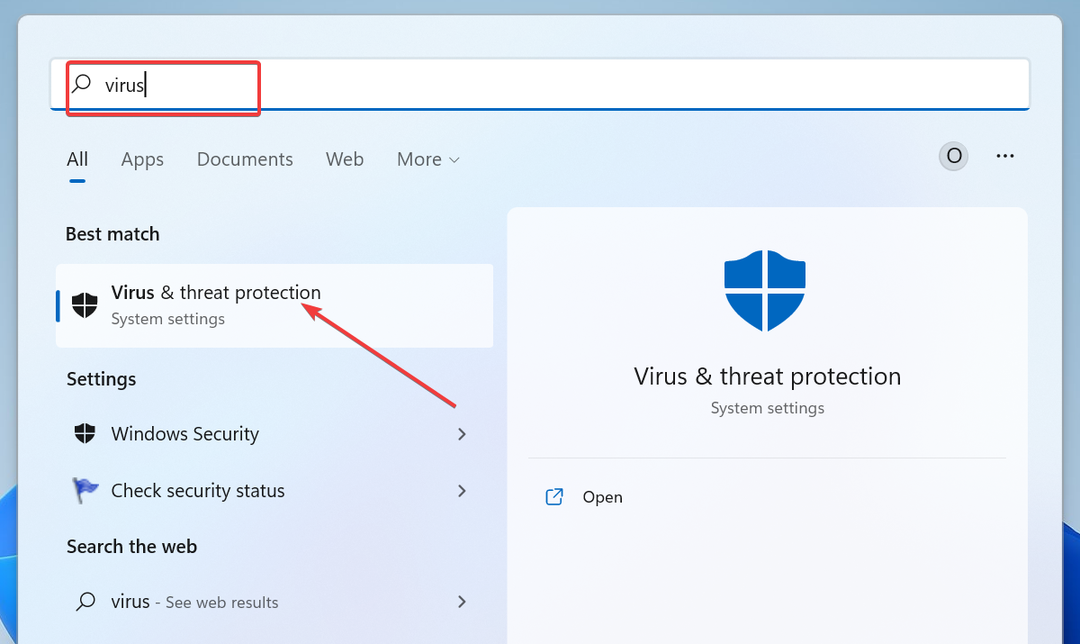
- คลิก จัดการการตั้งค่า ลิงค์
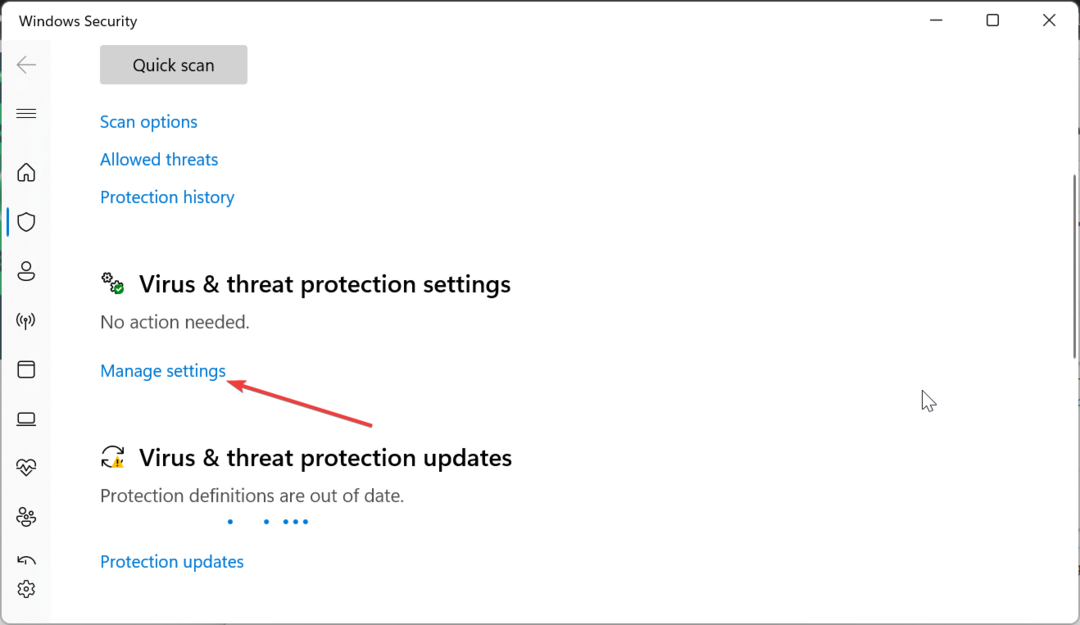
- ตอนนี้สลับสวิตช์สำหรับ การป้องกันตามเวลาจริง ย้อนกลับเพื่อปิดการใช้งาน
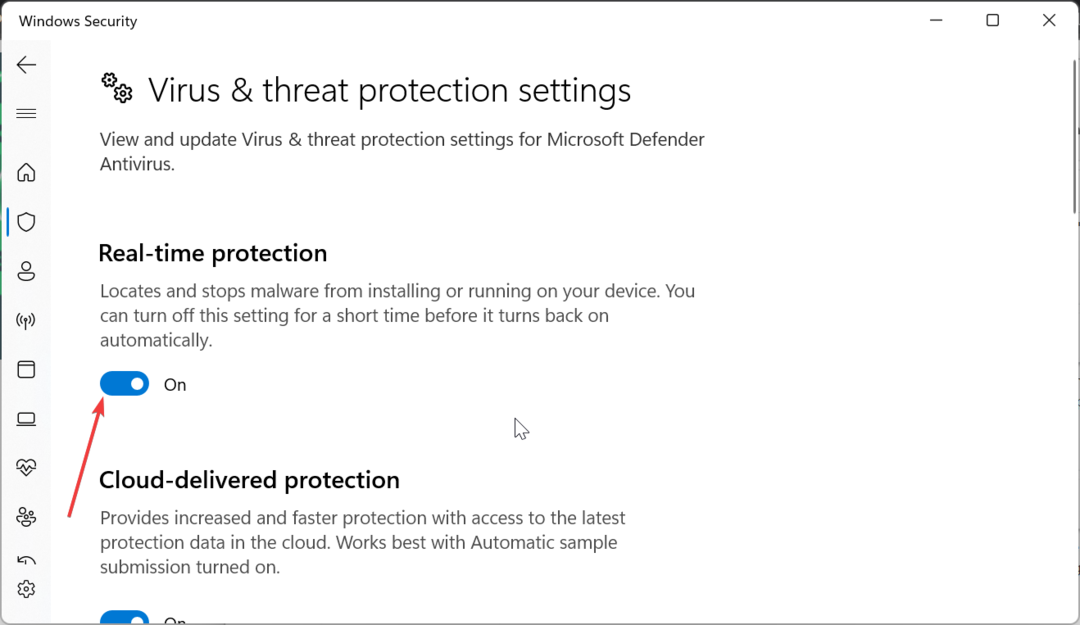
- หากคุณใช้โปรแกรมป้องกันไวรัสของบริษัทอื่น ให้คลิกขวาที่ไอคอนบนแถบงาน แล้วเลือก ปิดการใช้งาน.
- ถัดไป หากปิดใช้งานบุคคลที่สามไม่ได้ผล ให้กดปุ่ม หน้าต่าง คีย์ + ร, พิมพ์ appwiz.cplแล้วคลิก ตกลง.
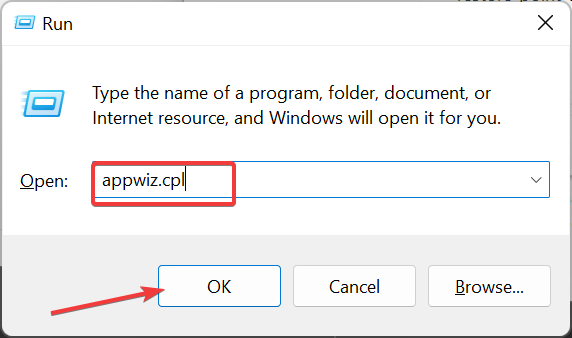
- คลิกขวาที่แอพแล้วเลือก ถอนการติดตั้ง ตัวเลือก.
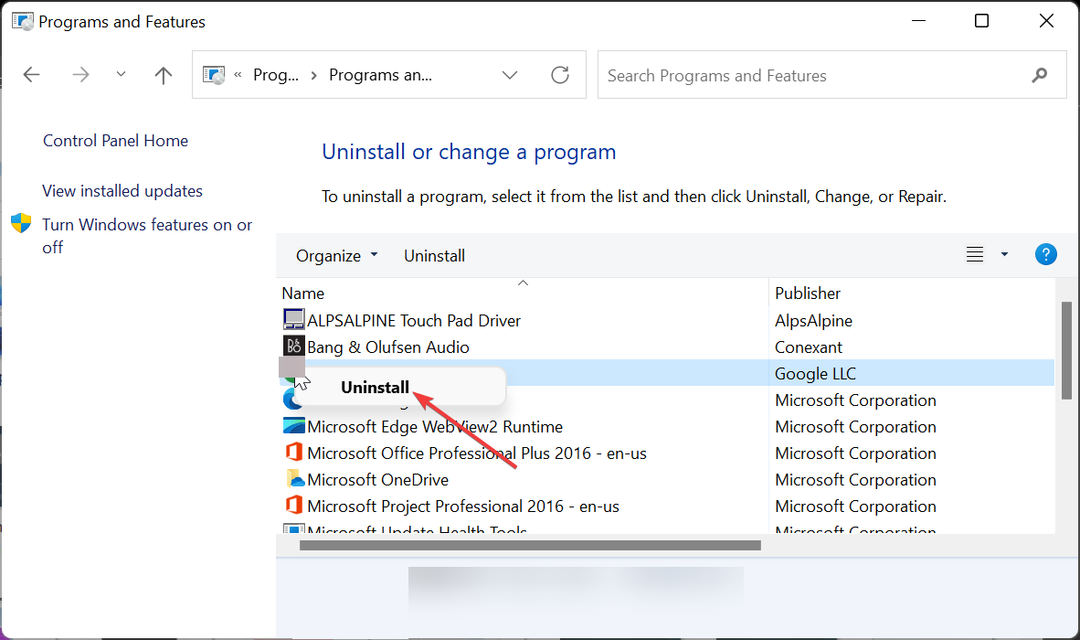
- สุดท้าย ทำตามคำแนะนำบนหน้าจอเพื่อดำเนินการให้เสร็จสิ้น
สิ่งแรกที่ต้องลองหาก Roblox ติดอยู่ในการกำหนดค่าคือการตรวจสอบว่าโปรแกรมป้องกันไวรัสของคุณไม่ได้ปิดกั้นหรือไม่ เพื่อความแน่ใจ คุณสามารถปิดใช้งานซอฟต์แวร์รักษาความปลอดภัยชั่วคราวได้
หากไม่ได้ผล คุณต้องถอนการติดตั้งโปรแกรมป้องกันไวรัสของบุคคลที่สามและเปิด Roblox ใหม่
- ไม่พบ SDL2.dll: วิธีแก้ไขหรือดาวน์โหลดอีกครั้ง
- rbxfpsunlocker.dll: คืออะไร & จะดาวน์โหลดได้อย่างไร
- รหัสข้อผิดพลาด 264 ใน Roblox: 3 วิธีในการแก้ไข
2. ใช้ VPN
ปัญหาตำแหน่งเป็นหนึ่งในสาเหตุหลักที่ Roblox อาจติดอยู่ในลูปการกำหนดค่าที่ไม่รู้จบ โชคดีที่คุณสามารถหลีกเลี่ยงสิ่งนี้ได้โดยใช้บริการ VPN ชั้นนำ
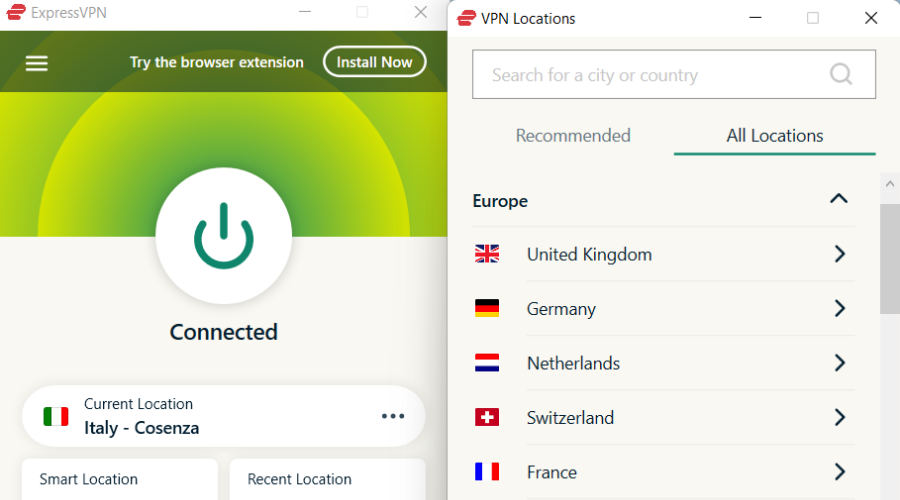
ExpressVPN เป็นซอฟต์แวร์ที่ยอดเยี่ยมที่ให้คุณสลับไปมาระหว่างสถานที่ต่างๆ ได้ด้วยการคลิกเมาส์เพียงไม่กี่ครั้ง
เคล็ดลับจากผู้เชี่ยวชาญ:
ผู้สนับสนุน
ปัญหาเกี่ยวกับพีซีบางอย่างยากที่จะแก้ไข โดยเฉพาะอย่างยิ่งเมื่อเป็นเรื่องของไฟล์ระบบและที่เก็บ Windows ของคุณที่สูญหายหรือเสียหาย
อย่าลืมใช้เครื่องมือเฉพาะ เช่น ฟอร์เทคซึ่งจะสแกนและแทนที่ไฟล์ที่เสียหายด้วยเวอร์ชันใหม่จากที่เก็บ
นอกจากนี้ยังสามารถให้คุณข้ามข้อจำกัดของตำแหน่งโดยไม่ถูกตรวจพบ และสามารถแก้ไขปัญหาเกี่ยวกับตำแหน่งส่วนใหญ่ของคุณได้โดยไม่ต้องยุ่งยาก
ยิ่งไปกว่านั้น ExpressVPN ยังมีความเร็วสูง การป้องกัน DDoS และแบนด์วิธไม่จำกัดเพื่อรับประโยชน์สูงสุดจากประสบการณ์การเล่นเกมของคุณ

ExpressVPN
เล่น Roblox ด้วยความเร็วที่สุดยอด ความปลอดภัยที่แข็งแกร่ง และไม่มีการจำกัดแบนด์วิธเลย3. ล้างแคชของแอป
- กด หน้าต่าง คีย์ + ร, พิมพ์ %ข้อมูลแอพ%แล้วคลิก ตกลง.
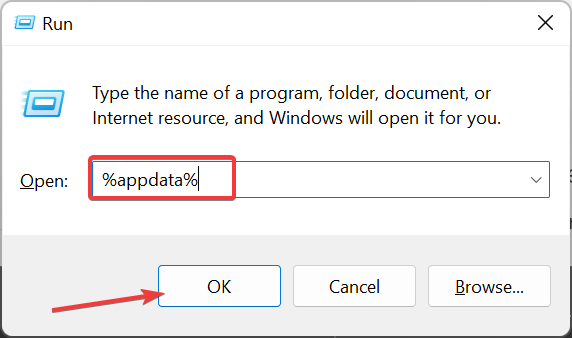
- คลิก ข้อมูลแอพ ลิงค์ด้านบน
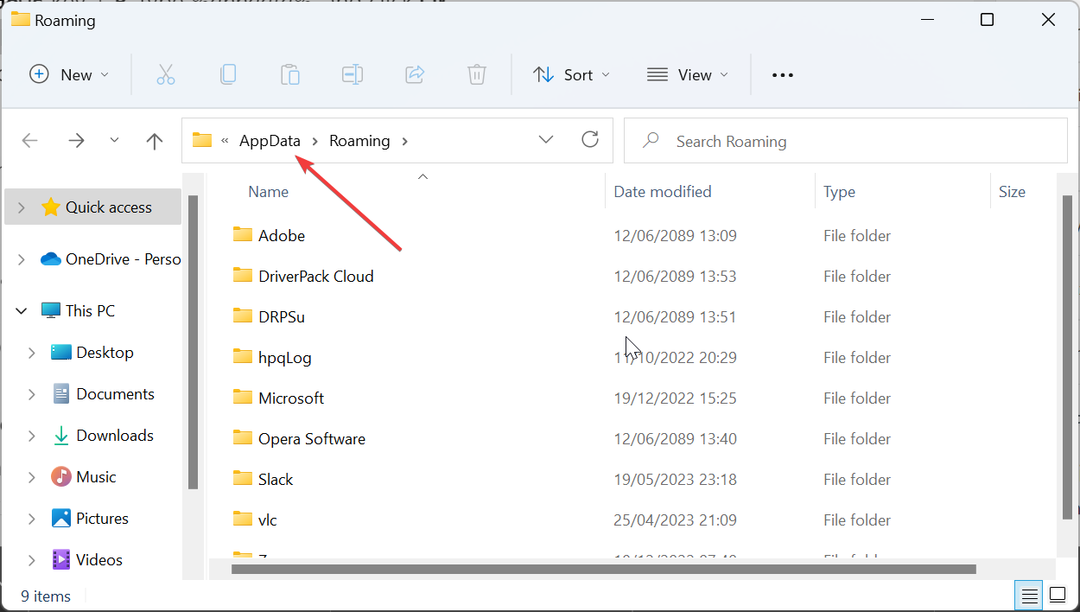
- ตอนนี้ ดับเบิลคลิกที่ ท้องถิ่น โฟลเดอร์เพื่อเปิด
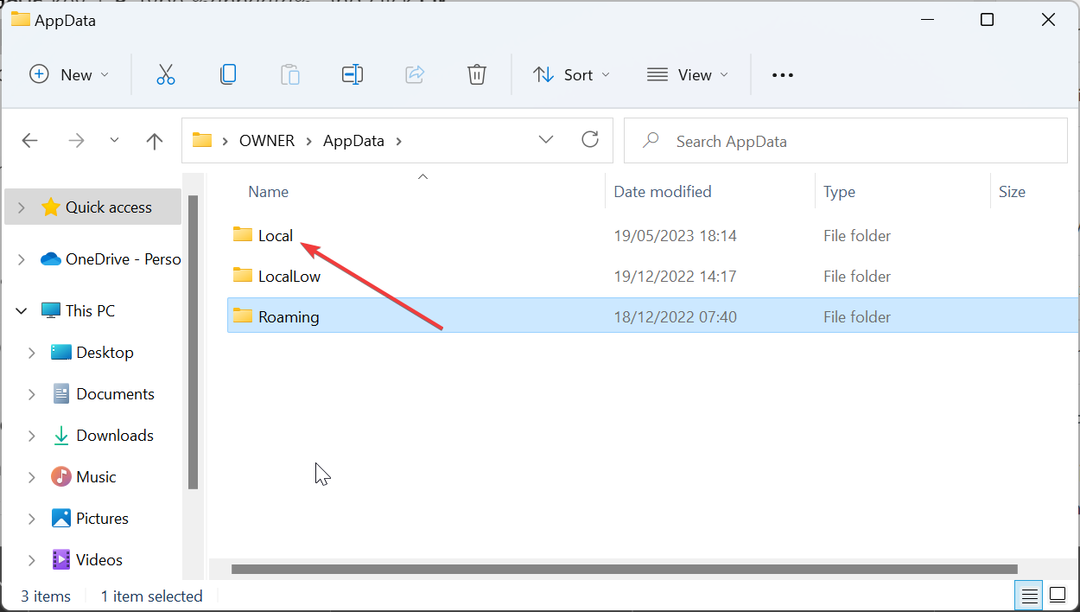
- สุดท้ายให้คลิกขวาที่ โรบล็อก โฟลเดอร์และเลือก ลบ.
หาก Roblox ค้างอยู่ที่การกำหนดค่าในขณะที่คุณพยายามอัปเดต อาจเป็นเพราะปัญหาเกี่ยวกับแคชของแอป
ดังนั้นคุณต้องล้างแคช Roblox และเริ่มกระบวนการอัปเดตใหม่
4. ติดตั้ง Roblox อีกครั้ง
- กด หน้าต่าง คีย์, พิมพ์ ควบคุมและเลือก แผงควบคุม.
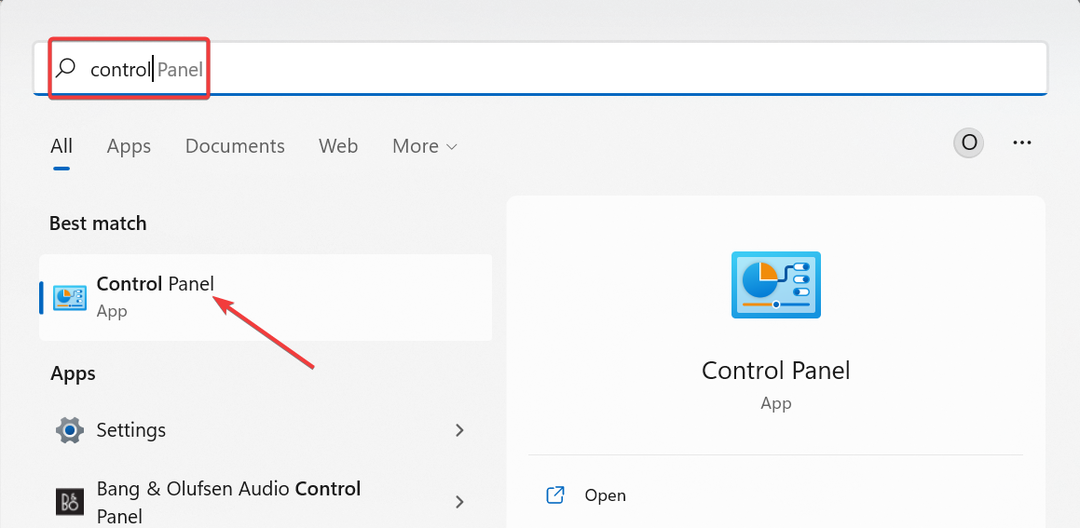
- ตอนนี้คลิก ถอนการติดตั้งโปรแกรม ภายใต้ โปรแกรม ตัวเลือก.
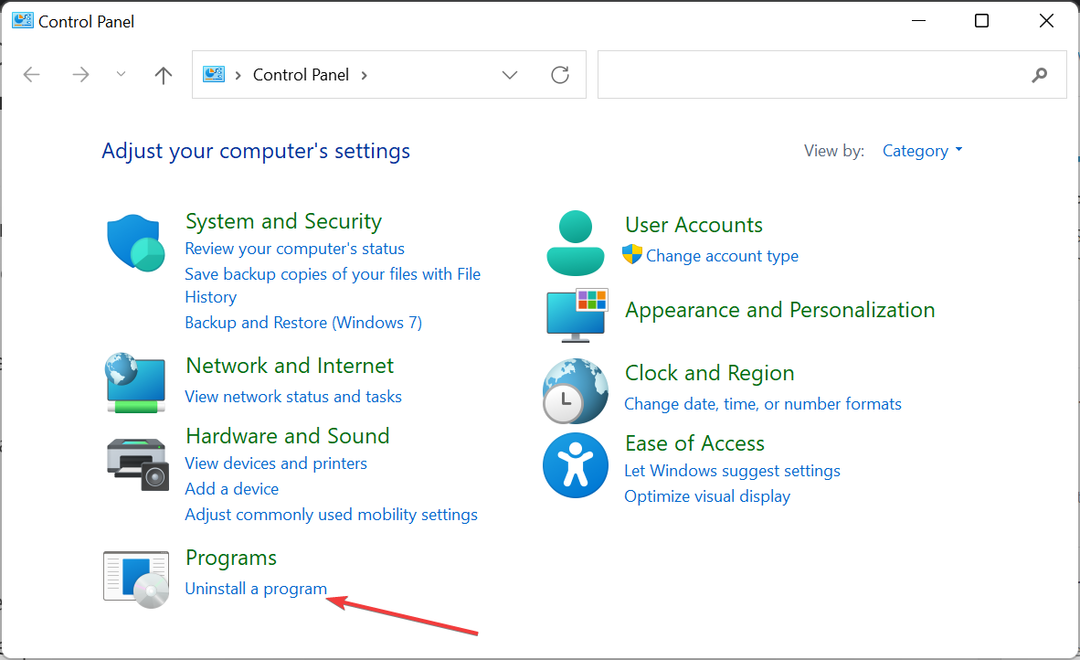
- ถัดไปคลิก โรบล็อก ตัวเลือกและเลือก ถอนการติดตั้ง ที่ด้านบน.

- ทำตามคำแนะนำบนหน้าจอเพื่อสิ้นสุดกระบวนการถอนการติดตั้ง
- สุดท้าย ไปที่เว็บไซต์ทางการเพื่อดาวน์โหลดแอปเวอร์ชันล่าสุด
หาก Roblox ยังคงค้างอยู่ที่การกำหนดค่า คุณต้องถอนการติดตั้งแอป สิ่งนี้ควรขจัดปัญหาที่ทำให้กระบวนการอัปเดตไม่ผ่าน
หลังจากกระบวนการลบเสร็จสิ้น คุณต้องไปที่เว็บไซต์ทางการเพื่อดาวน์โหลดแอปเวอร์ชันล่าสุด
เราได้มาถึงจุดสิ้นสุดของคู่มือนี้แล้วในการแก้ไข Roblox ที่ค้างอยู่ในปัญหาการกำหนดค่า เราเชื่อว่าตอนนี้คุณควรสามารถแก้ไขปัญหาได้แล้ว หากคุณทำตามขั้นตอนอย่างระมัดระวัง
หากท่านต้องการทราบว่า วิธีที่เร็วที่สุดในการอัปเดต Roblox บนพีซีของคุณตรวจสอบคำแนะนำที่ครอบคลุมของเรา
อย่าลังเลที่จะแจ้งให้เราทราบวิธีแก้ปัญหาที่ช่วยคุณแก้ไขปัญหานี้ในความคิดเห็นด้านล่าง
ยังคงประสบปัญหา?
ผู้สนับสนุน
หากคำแนะนำข้างต้นไม่สามารถแก้ปัญหาของคุณได้ คอมพิวเตอร์ของคุณอาจประสบปัญหา Windows ที่รุนแรงขึ้น เราขอแนะนำให้เลือกโซลูชันแบบครบวงจรเช่น ฟอร์เทค เพื่อแก้ไขปัญหาได้อย่างมีประสิทธิภาพ หลังการติดตั้ง เพียงคลิกที่ ดู&แก้ไข ปุ่มแล้วกด เริ่มการซ่อมแซม